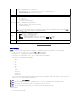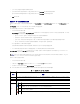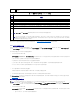Users Guide
3. 各サーバーに使用する起動デバイスをリストボックスから選択します。
4. 選択した同じデバイスから毎回起動するようにサーバーを設定するには、そのサーバーの ブートワンス チェックボックスの選択を解除します。
選択したデバイスから次回のみ起動するようにサーバーを設定するには、そのサーバーの ブートワンス チェックボックスを選択します。
5. 適用 をクリックします。
個別のサーバーの正常性状態の表示
個々のサーバーの正常性状態は、2 つの方法で表示することができます。1 つは シャーシの正常性 ページの シャーシグラフィックス セクション、もう 1 つは サーバーステータス ページで
す。
シャーシの正常性 ページは、シャーシに取り付けられた個々のサーバーのグラフィック表示を提供します。
シャーシグラフィックスを使用して個々のサーバーの正常性状態を表示するには
1. CMC ウェブインタフェースにログインします。
シャーシの正常性 ページが表示されます。シャーシグラフィックス の上部セクションは、シャーシの正面図を表しており、個々のサーバーの正常性状態が表示されます。サーバーの正
常性状態は、サーバーサブグラフィックの色で示されます。
l 色なし-サーバーが存在し、電源が入り、CMCと通信していることを示します。悪条件の兆候はありません。
l 黄色の警告サイン-警告アラートが発せられているため、対応措置を取る必要があります。
l 赤色の X-最低1つエラー条件が存在することを示します。つまり、CMC はまだコンポーネントと通信できますが、正常性に関する深刻な状態が報告されています。
l グレー表示-コンポーネントが存在していますが、電源がオンではありません。CMC と通信しておらず、悪条件の兆候なし。
l カーソルをそれぞれのサーバーのサブグラフィックに置きます。
対応するテキストのヒントまたはスクリーンのヒントが表示されます。テキストヒントは、対象サーバーに関する追加情報を提供します。
3. サーバーのサブグラフィックをクリックしてそのサーバーの情報を選択すると、シャーシのグラフィックスの右にクイックリンクが表示されます。
サーバーステータス ページ(サーバー ステータス ページとは別)には、サーバーの概要、およびサーバーの管理に使用されるファームウェアである Integrated Dell Remote Access
Controller(iDRAC)用のウェブインタフェースの起動ポイントが表示されます。
個々のサーバーの正常性状態を表示するには:
1. CMC ウェブインタフェースにログインします。
2. システムツリーで サーバーの概要 を展開します。すべてのサーバー(1~16)が展開されたサーバー リストに表示されます。
3. 表示するサーバー(スロット)をクリックします。サーバーステータス ページが表示されます。
また、サーバーステータスのページは、ページの右側にあるサーバーのクイックリンクでステータスリンクをクリックして表示することができます。
メモ: iDRAC ユーザーインタフェースを使用するには、iDRAC ユーザー名とパスワードが必要です。iDRAC および iDRAC ウェブ インタフェースの使い方の詳細は、『Integrated
Dell Remote Access Controller ファームウェアの ユーザーズガイド』を参照してください。
表 5-25個別 サーバー ステータス - プロパティ
項目
説明
スロット
シャーシでサーバーを装着するスロットを示します。スロット番号は 1~16(シャーシには使用できるスロットが 16 個あります)の連番 ID で、シャーシのサーバーの場所
を識別します。
スロット名
サーバーがあるスロットの名前を示します。
存在
サーバーがスロットにあるかどうかを示します(ある または ない)。サーバーが不在の場合、サーバーの正常性、電源状態、サービスタグ情報 は不明です(表示されませ
ん)。
正常性
OK
サーバーが存在し CMC と通信していることを示します。CMC とサーバー間で通信エラーが発生した場合は、CMC でサーバーの正常性の状態を取得または
表示できません。
情報
正常性の状態(OK、警告、重要)に変化がない場合に、サーバーについての情報が表示されます。
警告
警告アラートが発行されたこと、および対応処置を取る必要がある ことを示します。対応措置が取られない場合、サーバーの整合性に影響を与える可能性があ
る深刻なエラーが生じる場合があります。
重要
少なくとも 1 つのエラーアラートが発行されたことを示します。重大な状態はサーバーのシステムエラーを示し、直ちに対応処置を取る必要があります。